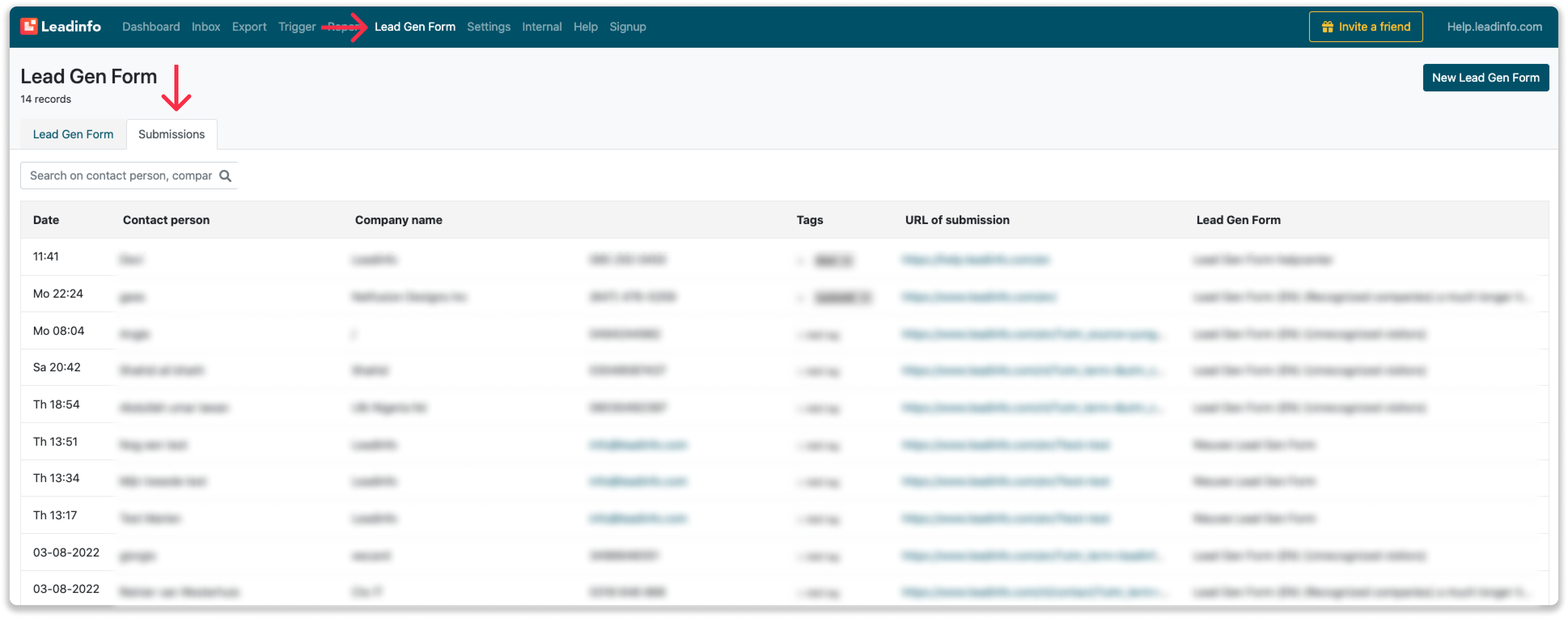Ottieni i dati di contatto dei visitatori del tuo sito web utilizzando il nostro pop-up personalizzato
Il Modulo di Generazione di Lead è una parte del nostro software di cui siamo molto orgogliosi. In questo modo è facile dare un saluto personale ai visitatori della tua azienda. Quando un'azienda arriva sul tuo sito web, potrai accoglierla con un saluto personalizzato e far richiedere una richiamata o un'e-mail.
Di seguito, potrai vedere un esempio del Modulo di Generazione di Lead disponibile sul nostro sito. Il pop-up identifica il nome dell’azienda e il numero di telefono. Viene elaborato immediatamente, in modo che il passaggio per lasciare una richiesta di contatto sia ancora più breve.
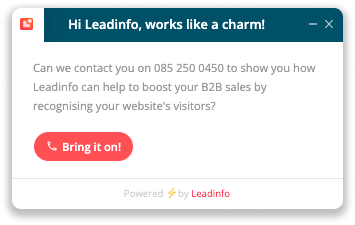
In questo articolo spiegheremo:
- Come configurare il Modulo di Generazione di Lead
- Come configurare il targeting del Modulo di Generazione di Lead
- Come determinare le condizioni del Modulo di Generazione di Lead
- Come decidere le impostazioni del Modulo di Generazione di Lead
- Come aggiungere un’azione al Modulo di Generazione di Lead
- Come visualizzare gli invii dei moduli compilati
Come configurare il Modulo di Generazione di Lead
Potrai impostare il tuo Modulo di Generazione di Lead dal portale Leadinfo. Se hai già installato diversi Modulo di Generazione di Lead, li troverai in questa panoramica.

Con la funzione drag and drop puoi adeguare la priorità dei moduli. Se un visitatore del sito web corrisponde a più Moduli di Generazione di Lead, il visitatore vedrà il modulo con la priorità più alta.
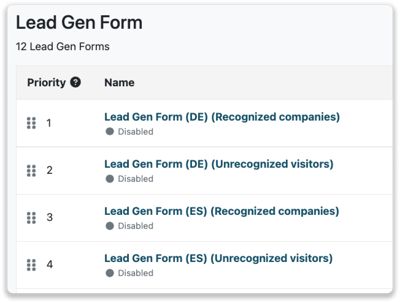
Clicca su "New Lead Gen Form" nell’angolo in alto a destra. Il Modulo di Generazione di Lead è composto da quattro parti:
- Targeting: scegli in quali pagine o tipi di pagine deve apparire il Modulo di Generazione di Lead.
- Condizioni: stabilisci se vuoi mostrare il modulo a tutte le aziende identificate, ad aziende specifiche o a visitatori non identificati.
- Impostazioni: decidi l'aspetto del Modulo di Generazione di Lead, il suo comportamento e la sua posizione.
- Azione: imposta l'azione che deve essere eseguita quando qualcuno invia il Modulo di Generazione di Lead.
Configura il targeting
Scegli in quali pagine o tipo di pagine deve apparire il Modulo di Generazione di Lead. Dal menu a tendina puoi selezionare tra quattro diverse opzioni:
- URL della pagina: inserisci l'URL o una parte univoca dell'URL su cui il Modulo di Generazione di Lead deve o non deve apparire.
- Parametro query: indica quale parametro query deve essere presente nell'URL perché appaia nel Modulo di Generazione di Lead. Ad es. l’"utm_campaign" è "offerta-estiva".
- Lingua del browser: stabilisci quale lingua del browser l'utente deve impostare per visualizzare il Modulo di Generazione di Lead.
- Tipo di dispositivo: seleziona il tipo di dispositivo su cui il Modulo di Generazione di Lead deve o non deve apparire.
Una volta che sai su quali pagine e/o tipi di pagine deve apparire il Modulo di Generazione di Lead, puoi iniziare a impostare le regole. Cerchiamo di spiegare come funziona il targeting con un esempio.
Un breve esempio: per Leadinfo.com vogliamo lanciare un Modulo di Generazione di Lead tedesco. Tuttavia, il Modulo di Generazione di Lead dovrà apparire solo nella pagina demo e quando il visitatore ha impostato il tedesco come lingua del browser. Ecco come configurare questo aspetto:
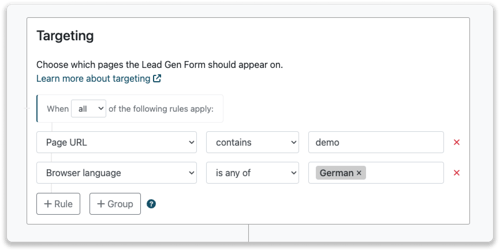
Facciamo un passo in avanti. Supponiamo di voler mostrare il Modulo di Generazione di Lead tedesco nella pagina demo e quando il visitatore ha impostato il tedesco come lingua del browser. Inoltre, il Modulo di Generazione di Lead dovrà apparire anche quando l'azienda visita delle pagine in tedesco.
In questo caso abbiamo una regola che deve essere vera, l’URL della pagina, in combinazione con delle regole che possono essere vere, la lingua del browser o le pagine in tedesco, quindi potrai utilizzare un Gruppo. All'interno del gruppo dovrai impostare il parametro "Quando si applicano tutte le regole seguenti" su "Quando si applica una qualsiasi delle regole seguenti".
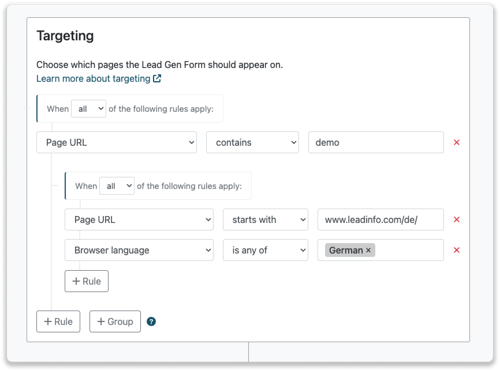
Stabilisci le condizioni
Con le condizioni, puoi determinare chi dovrà vedere il modulo. Puoi scegliere tra tre diversi segmenti:
- Tutte le aziende identificate: qualsiasi azienda che identifichiamo vedrà il modulo
- Specifiche aziende identificate: stabilisci le regole che le aziende devono soddisfare per vedere il Modulo di Generazione di Lead.
- Visitatori non identificati: tutti i visitatori del sito web che non riusciamo a identificare come azienda.
Imposta le regola per specifiche aziende identificate
Se vuoi mostrare il modulo solo a persone di un settore o di un paese specifico, dovrai selezionare "Specifiche aziende identificate" e impostare le regole che i visitatori del tuo sito web devono soddisfare!
Le regole possono basarsi sulle caratteristiche di un'azienda o sul comportamento da essa mostrato sul tuo sito web. Prima di iniziare a impostare le tue regole, ti consigliamo di fare brainstorming su ciò che vorresti fare.
Un breve esempio: supponiamo che tu voglia mostrare il modulo solo alle persone che hanno visitato il sito web almeno una volta e che sono attive nel settore Contabilità. Ecco come configurare questo aspetto:
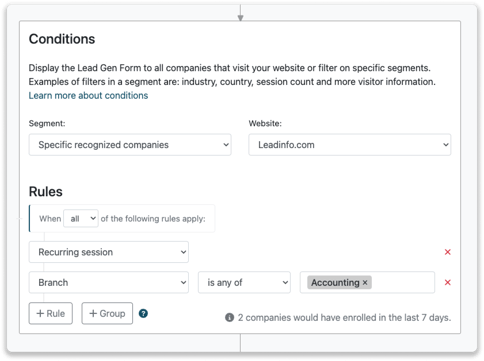
Decidi le impostazioni del modulo
Comportamento sul display
- Decidi quale deve essere lo stato predefinito del Modulo di Generazione di Lead
Mostra solo minimizzato:
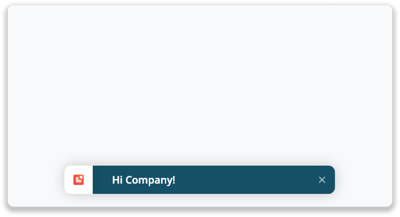
Apri con il Messaggio di Benvenuto:
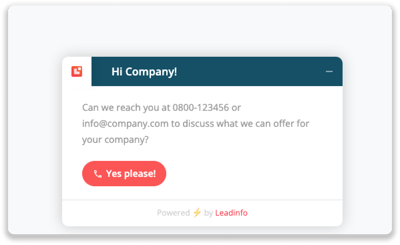
Apri con il Modulo:

- Decidi quando dovrà apparire il Modulo di Generazione di Lead
Puoi creare un ritardo nella visualizzazione del modulo in base al tempo trascorso sulla pagina e/o alla percentuale di scorrimento della pagina. - Determina la call to action del modulo
Decidi se il visitatore può lasciare una richiesta di richiamata o la propria e-mail! - Mostra o nascondi la favicon nel modulo
Generazione di Lead mostriamo anche la favicon dell'azienda che visita il tuo sito web. Stabilisci qui se vuoi mostrare o nascondere la favicon.
Posizionamento
Scegli dove dovrà apparire il modulo sul tuo sito sito web. Le posizioni più utilizzate sono in basso a sinistra o in basso a destra.
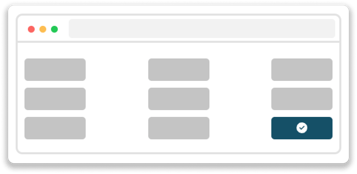
Inoltre, potrai personalizzare la posizione del modulo aggiungendo i pixel nell’asse X e Y.

Colore
Il Modulo di Generazione di Lead si adatta automaticamente al colore del tuo sito web. Tuttavia, puoi modificare il colore primario del Modulo di Generazione di Lead, espandendo il menu per le opzioni di colore avanzate.
Testo
Compila il testo del modulo! Se hai selezionato "Identificate" o "Aziende specifiche identificate" sotto il segmento, potrai personalizzare il testo del modulo.
Trascina e rilascia i parametri nel testo per personalizzare il messaggio per i visitatori del tuo sito web.
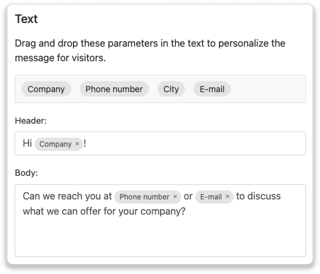
Branding
Sotto ogni Modulo di Generazione di Lead, vedrai la scritta “Powered by Leadinfo” Questo branding si può disattivare.
Nota bene: la rimozione del branding Leadinfo aumenterà i costi dell'abbonamento. Consulta la pagina degli abbonamenti per vedere i costi del tuo account.
Scegli un’azione
Ricevi una notifica degli invii del Modulo di Generazione di Lead compilato! Ricevi un'e-mail di notifica o inoltra gli invii dei moduli compilati a Slack tramite Zapier.
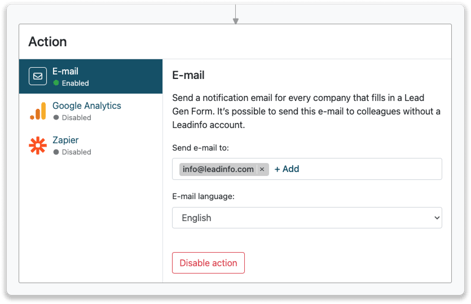
Come posso visualizzare gli invii dei moduli compilati?
Dopo aver impostato il Modulo di Generazione di Lead, inizieranno ad arrivare gli invii degli stessi compilati. Oltre alla notifica via e-mail, nel portale verrà visualizzato un elenco di tutti gli invii. Vai in Modulo di Generazione di Lead e apri “Submissions”.